Сивохин А.В. Мещеряков Б.К. Решение задач оптимального управления с использованием matlab и simulink
Подождите немного. Документ загружается.


МИНИСТЕРСТВО ОБРАЗОВАНИЯ РОССИЙСКОЙ ФЕДЕРАЦИИ
________________________________
ПЕНЗЕНСКИЙ ГОСУДАРСТВЕННЫЙ УНИВЕРСИТЕТ
Сивохин А.В. Мещеряков Б.К.
РЕШЕНИЕ ЗАДАЧ ОПТИМАЛЬНОГО УПРАВЛЕНИЯ
С ИСПОЛЬЗОВАНИЕМ МАТЕМАТИЧЕСКОЙ СИСТЕМЫ
MATLAB
И ПАКЕТА ИМИТАЦИОННОГО МОДЕЛИРОВАНИЯ
SIMULINK
Лабораторный практикум по основам теории управления
ПЕНЗА 2006
УДК 681.3
С
Рецензенты
Научно – технический совет
Федерального государственного унитарного предприятия
“НПП Рубин”
Кандидат технических наук, доцент кафедры “Прикладная
математика и информатика” Пензенского государственного
педагогического университета им. В. Г. Белинского В. В. Дрождин
Сивохин А. В., Мещеряков Б. К. Решение задач оптимального
управления с использованием математической системы MATLAB и пакета
имитационного моделирования SIMULINK. Лабораторный практикум
по
основам теории управления. – Пенза: Изд-во Пенз. гос. ун-та, 2006 – 120с.
Рассматриваются вопросы применения математического моделирования
для решения задач оптимального управления динамическими процессами с
использованием системы MATLAB 7.0 и пакета Simulink 5.0.
Лабораторный практикум подготовлен на кафедре “Математическое
обеспечение и применение ЭВМ” и предназначен для студентов
специальности 23.01.05 при изучении дисциплины “Основы теории
управления”.
УДК681.3
Издательство Пензенского государственного
университета, 2006
Введение
Дальнейшее развитие науки, техники и производства требует решения всё
более и более сложных проблем управления различными динамическими
процессами в области механики, электротехники, радиоэлектроники, в
экологических и социальных системах. Увеличение производительности,
быстроты движений, размеров и мощности машин, увеличение точности и
усложнение характера производственного процесса или научного эксперимента
затрудняют или даже делают невозможным
для человека достаточно быстрое и
точное управление движением машин или ходом производственного процесса.
Для автоматизации управления машинами и производственными процессами
необходимо, прежде всего, глубокое теоретическое и экспериментальное
изучение самих процессов управления, а затем создание на основе полученных
знаний широкого набора надежных и эффективных приборов, устройств и систем
автоматики.
В настоящее
время для решения многих из указанных проблем с успехом
применяются персональные компьютеры, оснащенные специальным
программным обеспечением. Их использование делает более эффективным
реализацию аналитических расчетов и многих численных методов, а также
позволяет производить визуальное графическое моделирование, имитируя работу
исследуемой системы или воспроизводя изменяющуюся во времени структуру
сложного прибора или устройства. Такие методы
исследования получили
название соответственно имитационного и ситуационного моделирования.
Среди ряда современных специальных программных систем компьютерной
математики особо выделяется матричная математическая система MATLAB
корпорации MathWorks Inc. Эта система является идеальным средством для
реализации всех видов моделирования: аналитического, численного,
имитационного и ситуационного. Система имеет мощные средства диалога,
графики и комплексной визуализации, а также многочисленные программные
пакеты для расширения функций системы: символического дифференцирования и
интегрирования, идентификации систем, построения и исследования
искусственных нейронных систем, обработки сигналов и изображений, решения
обыкновенных дифференциальных уравнений и т.д. Одним из таких пакетов
системы MATLAB является пакет визуального имитационного и ситуационного
моделирования Simulink, позволяющий исследовать многие линейные и
нелинейные блочные динамические системы и устройства
произвольного
назначения. Модель создается из стандартных функциональных графических
блоков, набор которых в пакете очень велик и постоянно расширяется.
Параметры блоков задаются с помощью удобных диалоговых панелей.
Результаты работы регистрируются либо в виде графиков, либо в цифровой
форме для последующего применения. По желанию пользователя формируется
отчет в формате HTML, который содержит структурную
схему модели, перечень
её блоков, таблицы параметров блоков и записи регистрирующих устройств в
виде соответствующих графиков и диаграмм.
В данном методическом пособии показано, каким образом надо умело
сочетать аналитические подходы и визуальное компьютерное моделирование для
решения сложных математических задач, возникающих при исследовании систем
оптимального управления, - начиная от решения обыкновенных
дифференциальных уравнений и кончая нахождением
экстремумов в
вариационных задачах и созданием программных нейрорегуляторов для
оптимального управления различными динамическими системами.
Лабораторная работа № 1
РАБОТА И ОСНОВЫ ПРОГРАММИРОВАНИЯ В
ИНТЕГРИРОВАННОЙ СРЕДЕ МАТЕМАТИЧЕСКОЙ
СИСТЕМЫ MATLAB
Цель работы: приобретение навыков и приёмов работы в
интегрированной среде математической системы MATLAB и изучение
инструментальных средств командного входного языка и языка
программирования этой среды.
1.1 Работа в интегрированной среде MATLAB
1.1.1 Запуск системы и доступ к ресурсам
Запуск системы MATLAB 7.01 производится либо с помощью
пиктограммы, либо с помощью команды из главного меню рабочего стола
Windows. После загрузки программной оболочки системы на экране
появляется уменьшенное окно однодокументного приложения MATLAB с
главным меню, панелью инструментов, рабочим окном и строкой состояния.
В рабочем окне приложения открываются, как правило, три
интерфейсных окна интегрированной среды MATLAB:
два слева и одно
справа. Это – стандартное и наиболее удобное расположение окон среды.
Если такое расположение окон нарушено по каким-либо причинам, то для
его восстановления надо исполнить команду View/Desktop Layout/Default.
При работе желательно увеличить во весь экран окно приложения и ширину
правого окна среды.
После появления в правом окне приглашения в виде
знаков “>>” и
мигающего курсора, система MATLAB готова к работе. С этого момента
начинается сеанс работы среды (сессия), который закончится вместе с
завершением работы системы.
Для регистрации событий сессии надо создать дневник, указав имя
файла на диске, и включить запись данных из правого окна в этот файл:
diary Date_29_01_05; % - имя содержит текущую дату;
diary on; % -
начало записи в дневник.
Перед выходом из системы следует подать команду diary off для
прекращения записи в дневник. Дневник позволит сделать анализ работы,
обнаружить ошибки и создать обновленный сценарий для более быстрого
выполнения запланированной работы. В дальнейшем он станет так же
основой электронного отчета по лабораторной работе.
Запустив систему MATLAB и создав для себя
дневник, можно
приступить к работе в интегрированной среде этой системы, пользуясь ее
огромными ресурсами (см. табл. 1.1), дружеским интерфейсом и умными
помощниками – специализированными процессорами, которые появляются в
нужный момент и в нужном месте, как кудесники или эксперты.
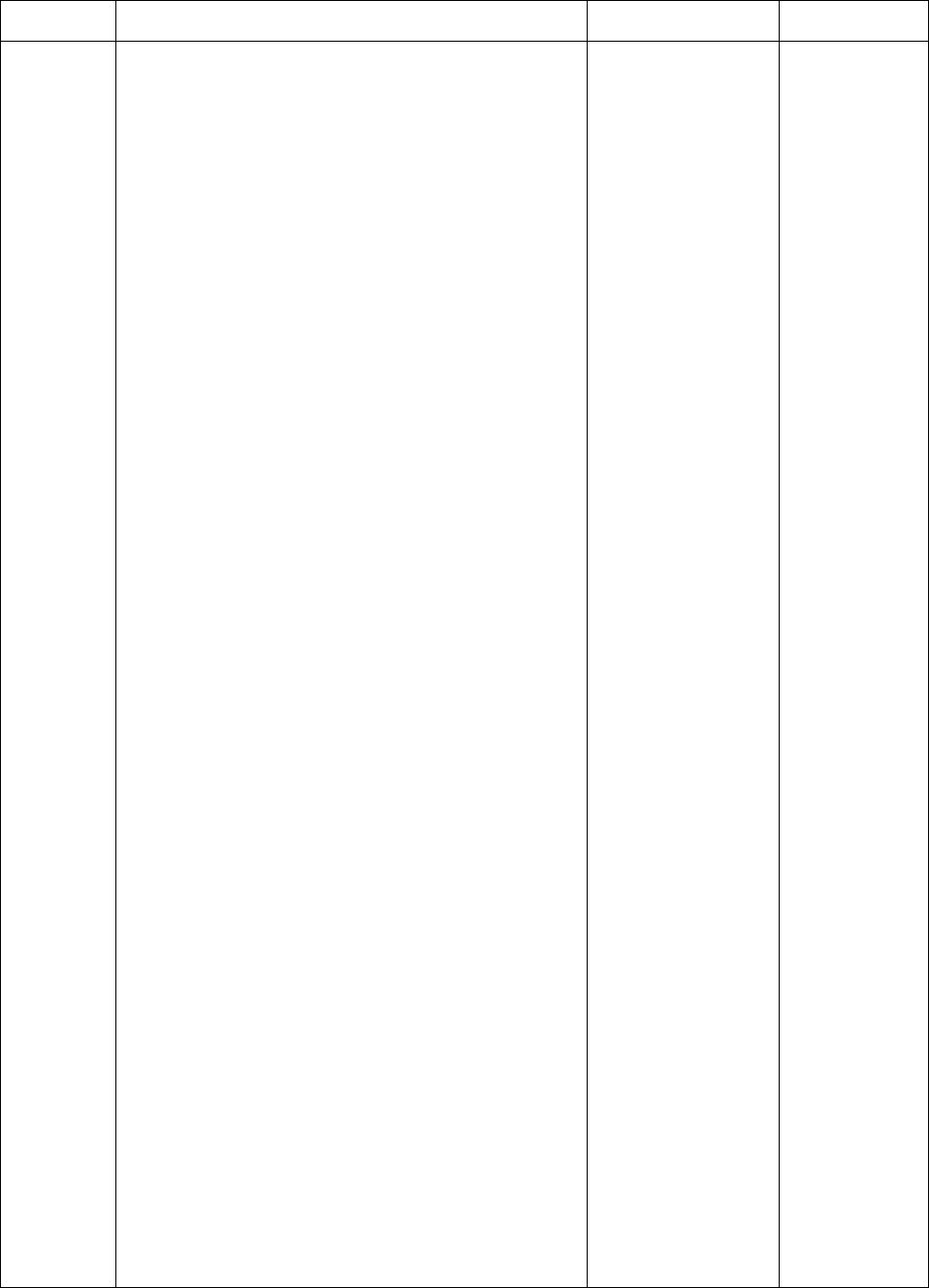
Таблица 1.1
Ресурсы интегрированной среды MATLAB 7.01
Тип Назначение ресурса среды Количество Объём в Кб
*.*
*.exe
*.dll
*.lib
*.def
*.ocx
*.tlb
*.idl
*.bat
*.p
*.m
*.mat
*.mdl
*.asm
*.h
*.c
*.cpp
*.rc
*.jar
*.txt
*.doc
*.rtf
*.hlp
*.htm
*.html
*.xml
*.bmp
*.gif
*.fig
*.db
*.???*
Все ресурсы в 5877 папках
Исполняемые программы
Динамически подключаемые библиотеки
Библиотеки объектных модулей
Файлы определения модулей
Управляющие элементы OLE
Библиотеки типов OLE
Файлы описания интерфейсов OLE
Командные файлы ОС
Псевдокоды библиотечных функций
Библиотека исходных модулей ядра
Библиотека данных ядра
Библиотека имитационных моделей
Модули на ассемблере
Заголовочные файлы С и С++
Исходные модули С
Исходные модули С++
Файлы описания ресурсов С и С++
Архивные файлы JAVA
Текстовые файлы
Документы WORD
Обогащенные текстовые файлы
Справочные файлы
Гипертекстовые файлы HTML
Гипертекстовые файлы HTML
Гипертекстовые файлы XML
Файлы растровой графики BMP
Файлы растровой графики GIF
Графические файлы системы
Базы данных системы
Остальные ресурсы
81449
118
2100
624
86
24
4
12
97
16241
37428
699
1617
38
1672
2843
154
19
204
140
4
43
26
104
880
546
602
862
100
78
14084
1843357
145692
235175
109463
309
6857
27
55
675
47816
98209
111741
91708
148
10133
58647
1963
59
340778
1321
471
2170
9340
480
8557
8270
2997
9026
12171
22848
1337106
Основной формой работы в интегрированной среде является диалог на
почти естественном входном языке системы, который ориентирован на
матричную математику и матричные методы решения задач. Единицами
действия языка являются команды, которые выполняются, или
интерпретируются немедленно, как только нажимается клавиша ENTER.
Команда набирается в правом, командном окне (Command Window) после
знака приглашения. Выполнение команд обеспечивает самый
главный
процессор системы – вычислитель, или интерпретатор команд. Ответ
выдается немедленно в это же окно. Более того, все сообщения среды, в том
числе и сообщения об ошибках, поступают в это окно. Оно же используется
для взаимодействия с другими инструментальными средствами такими, как
пакет имитационного моделирования Simulink, пакет символьных
вычислений, пакет для решения
дифференциальных уравнений в частных
производных и т.д.
Настоящим помощником исследователя является еще один процессор –
собственный браузер справочной системы среды, который вызывается из
меню командой Help/MATLAB Help и обеспечивает все виды работ со
справками: поиск информации по оглавлению (вкладка Contents), поиск
информации по индексному каталогу (вкладка Index), поиск тем по любой
фразе или слову (вкладка
Search) и доступ к специальным возможностям
системы (Favorites), в том числе к электронной документации в формате PDF
при наличии программ Acrobat Reader или Adobe Acrobat (MATLAB Printable
Documentation/MATLAB Manuals). Для поиска новых функций, включенных
в систему MATLAB 7.01, следует на вкладке Search задать режим Full Text и
Functions. Нужную функцию можно найти, установив тип поиска – Function
Name и указав имя функции, например, sin. Текст функции можно получить
на экране
, исполнив команду type. Команды help, doc, lookfor, computer
version, help script, help function и другие позволяют получать справки в
командном режиме.
За окном команд внимательно следит левое нижнее окно (Command
History), которое переписывает к себе все исполняемые команды. С помощью
мыши их легко перенести в правое окно для повторного выполнения или
записать в файл, предварительно выделив нужный фрагмент. Сразу после
запуска
системы в этом окне появляется запись с текущей датой и текущим
временем запуска системы, например, “%--18.01.05 10.32--%”.
Файлы и папки системы отображаются в левом верхнем окне на
вкладке текущего каталога (Current Directory). Требуемый каталог
выбирается с помощью инструментов Current Directory, находящихся на
панели инструментов вверху справа. Встроенный браузер файлов и папок
позволяет быстро переместиться в начало или
конец списка
просматриваемых файлов, подняться на один уровень вверх по файловой
структуре, открыть новую папку, найти файл и т.д. В списке файлов
отображается их тип и время последней модификации. Данный браузер
позволяет, таким образом, ориентироваться в файловой системе среды и
установить собственный рабочий каталог для обеспечения интерпретации
новых программных модулей (m-файлов).
На время сеанса работы пользователю выделяется значительная область
оперативной памяти для хранения определяемых для решения задачи новых
функций и глобальных данных. Она называется рабочей областью и
управляется специальным браузером, активизируемым при щелчке левой
клавиши мыши по вкладке Workspace в левом верхнем
окне. Окно содержит
список используемых объектов с указанием их имен, размеров (как массивов
данных), количества занимаемых байтов памяти и классов. Двойной щелчок
мыши по выбранной строке данных активизирует редактор массивов (Array
Editor), который позволяет модифицировать или проанализировать эти
данные.
С помощью браузера рабочей области можно выполнять следующие
действия:
а) очистить рабочую область
от ранее использованных данных и сделать
ее более компактной (команда pack);
б) удалить ненужные данные (команды clear x и clear x,y,z,…);
в) очистить всю рабочую область (команда clear);
г) сохранить данные в файле для использования в последующих сеансах
работы (команды save имя файла x и save имя файла x,y,z…);
д) сохранить всю рабочую область в файле для продолжения работы в
будущем (команда save имя файла);
е) восстановить данные или всю рабочую область (команда load имя
файла).
Во всех этих случаях данные сохраняются в двоичных файлах типа *.mat.
При необходимости можно использовать и текстовые форматы.
Команды who и whose позволяют отобразить в командном окне либо
список имен объектов рабочей области, либо всю структуру используемых
данных и функций
. Это позволяет записывать рабочую область в дневник для
последующего анализа.
1.1.2 Определение и обработка скалярных данных
Команда clear:
x=1 x=1
y=2 y=2
z=3 z=3
whos clear x,y,z
clear x y whos
whos pause
pause
Действительные и комплексные числа:
i
j
z=2+3i
abs(z)
real(z)
imag(z)
angle(z)
pause
Форматы чисел:
format short
x=[4/3 1.234e-6]
format short e
x=[4/3 1.234e-6]
format long
x=[4/3 1.234e-6]
format long e
x=[4/3 1.234e-6]
format bank
x=[4/3 1.234e-6]
pause
Свойства вещественных чисел:
x=1/0
y=-1/0
w=exp(710)
z=0/0
x=z+1
pause
Комплексные числа:
x=1.5-0.5i
y=1.5-0.5j
pause
a=1
x=i/a
y=(i)*a
y
z=a*i
pause
z=(1.5-0.5i)*(2.5+0.8j)
real(z)
imag(z)
pause
Конструирование комплексных чисел:
complex(1, -1)
conj(z)
x=4.15+0.05i'
y=x'
pause
Преобразование числа в строку:
num2str(pi)
whos
pause
Преобразование числа в строку с заданной точностью:
num2str(pi, 10)
num2str(pi, 20)
pause
Преобразование комплексного числа в строку:
x=sqrt(-2)
num2str(x, 10)
whos
pause
Форматное преобразование числа в строку:
num2str(pi, 'pi%6.2f')
whos
pause
Решение системы линейных уравнений
b=[1;2;3]
a=[1 -1 1; 2 0 2; 0 1 1]
x=inv(a)*b
whos
